En este tutorial te proporcionaremos instrucciones detalladas sobre cómo instalar y activar temas en tu sitio de WordPress. No te preocupes, es más fácil de lo que parece. ¿Comenzamos?
Eligiendo el theme desde la instalación en el administrador de tu WordPress
Wordpress se instala con varios themes gratis de fábrica, y la verdad que están diseñados para cubrir una variedad de soluciones bastante amplia. Instalarlos y cambiar de theme es una buena manera de practicar para ponerse ducho en esta tarea de administrador.
Primero es lo primero: inicia sesión en la página de administración de su sitio de Wordpress. Una vez logueado, ve a Apariencia -> Temas.
En la pantalla de temas visualizarás todos los themes instalados en tu aplicación. Si lo que deseas es agregar un theme nuevo, simplemente haz clic en el botón que dice “añadir nuevo“.
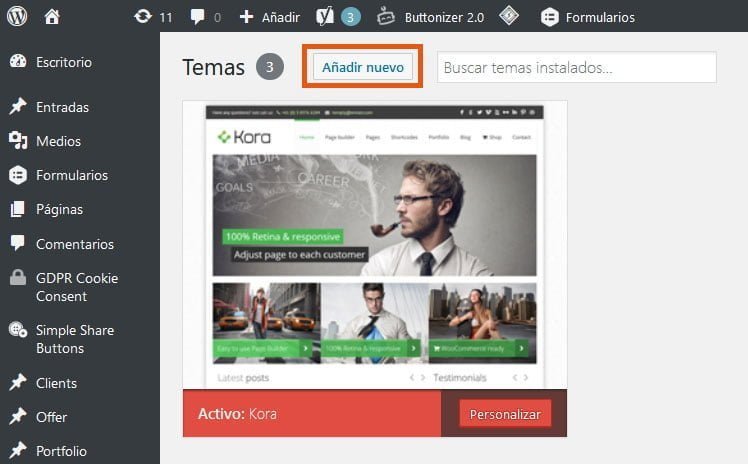
Hay dos maneras de agregar un nuevo tema: puedes utilizar el campo de búsqueda, que devolverá los resultados del directorio de temas de WordPress.org, o puedes cargar un tema desde tu disco duro local en caso de que ya tengas los archivos descargados desde algún sitio.
Elije e instala un tema del directorio de temas oficial de WordPress
La forma más sencilla de instalar nuevos temas en tu sitio de WordPress es descargándolos desde la interfaz misma de “añadir temas”, escogiendo un theme del directorio de temas oficiales. Puedes realizar búsquedas concretas (ej.: “hotel”) para encontrar temas con esta etiqueta asociada, de modo que los resultados se ajusten más al tipo de diseño que necesitas. Cada tema en el directorio oficial posee etiquetas que describen su funcionalidad y que permiten, así, encontrar fácilmente el tema adecuado. Ejemplos de esto son “literatura”, “blog”, “bar”, y cualquier rubro que se te ocurra.
Por otro lado, si ya conoces el nombre del tema que estás buscando, simplemente encuéntralo empleando el campo de búsqueda.
Sin embargo, normalmente éste no es el caso., y razón por la que puede ser muy útil emplear el Filtro de funciones. Por ejemplo, puedes buscar un tema que ordene los textos e imágenes en dos columnas, y cuya cabecera pueda ser personalizable al igual que su menú, y que sea indicado para una página de noticias. Simplemente tilda las características que mejor reflejen el concepto de página que estás buscando, y luego pulsa el botón “Aplicar Filtros“.
Ahora verás en pantalla todos los temas que concuerden con tus criterios de búsqueda. Desliza el ratón sobre cualquiera de ellos y verás dos opciones: ver una demostración del tema, o instalarlo. Ver una demostración te abrirá una ventana adicional en el navegador donde probablemente verás una página real que está empleando ese tema, y es la mejor forma de constatar el diseño y sus funcionalidades. Una vez que elijas el tema que mejor se adapte a tu rubro, pulsa el botón azul de instalación.
Al presionar el botón, tu aplicación de WordPress descargará e instalará el tema (dependiendo de la cantidad de archivos y su peso del tema elejido, esto ocurrirá en segundos o minutos). Luego, simplemente haz clic en el enlace de Activar y ¡voilà!, ya podrás ver tu sitio con los nuevos cambios.
Subir un tema de Wordpress que hayas descargado
Si posees los archivos de un tema con anterioridad, ya sea porque lo has comprado o descargado de otra parte (hay numerosos sitios donde comprar temas profesionales que se adaptan con precisión y estilo a rubros específicos), puedes subirlos con botón Subir tema en la parte superior de la interfaz.
A continuación, cliquea en el botón Elegir archivo, selecciona el archivo de tu tema en tu computadora local (probablemente un archivo con extensión .RAR +o .ZIP), y luego presiona el botón Instalar ahora.
En pocos segundos, WordPress cargará y extraerá el archivo de tu tema. Todo lo que necesitas hacer a continuación es presionar el enlace Activar cuando puedas visualizar el mensaje de que ha instalado el tema con éxito.
¡Enhorabuena! Ahora puedes recargar tu sitio para visualizar el tema recién activado. Finalmente te dejamos un video tutorial en caso de que tengas alguna otra duda:
https://www.youtube.com/watch?v=Zp-RLzU8umQ
Somos Duplika
Dale a tu sitio el hosting que se merece


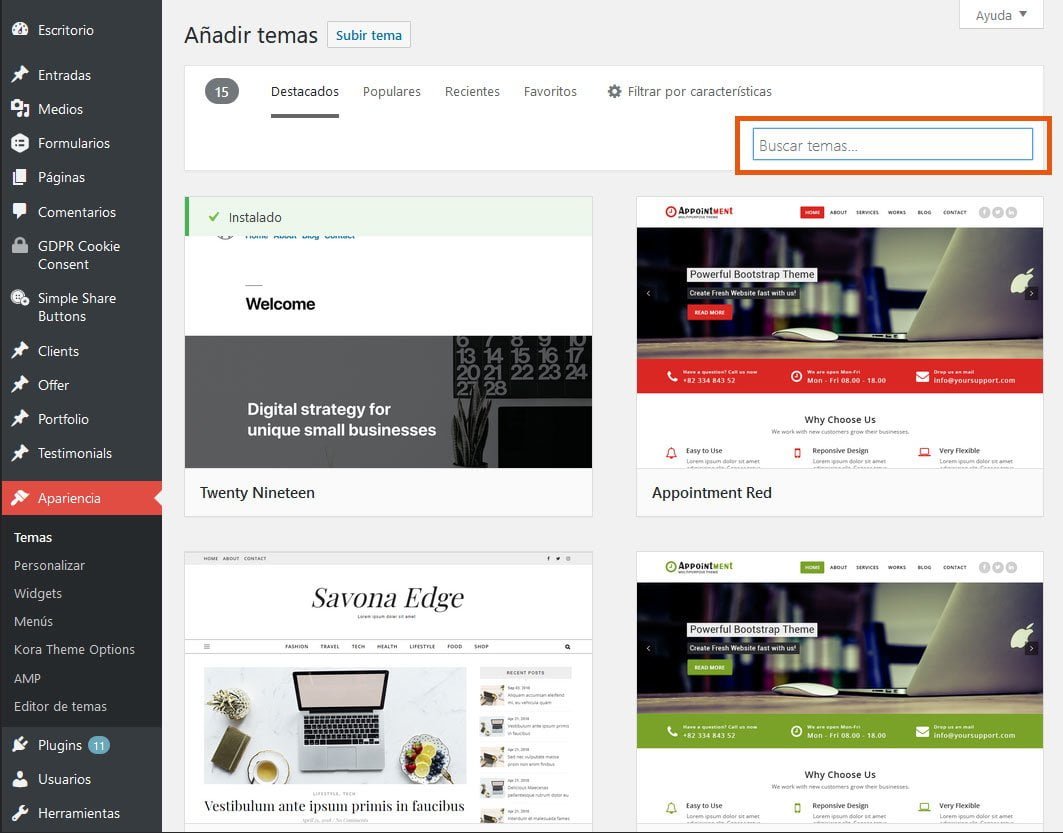

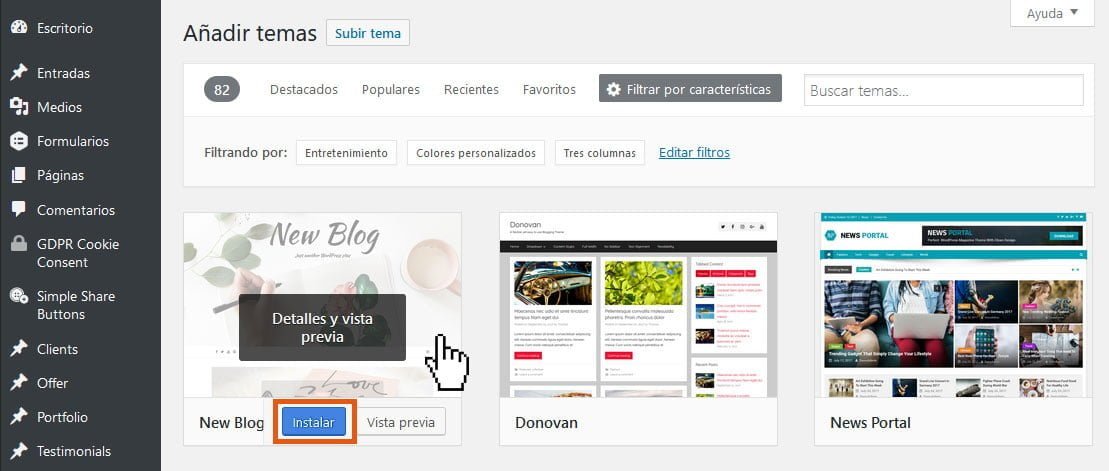



Deja un comentario